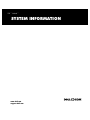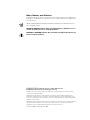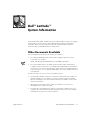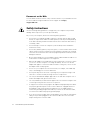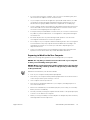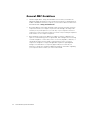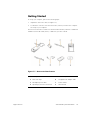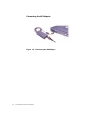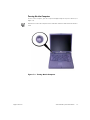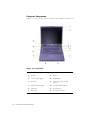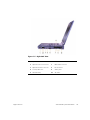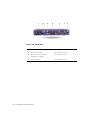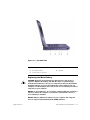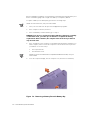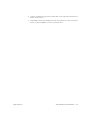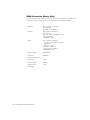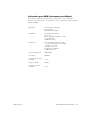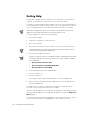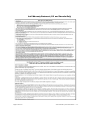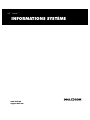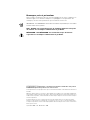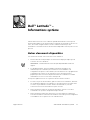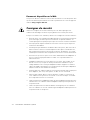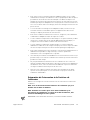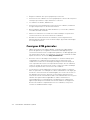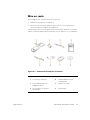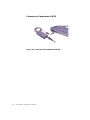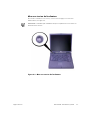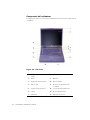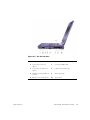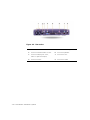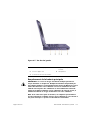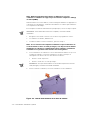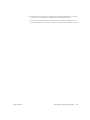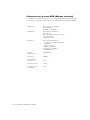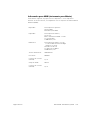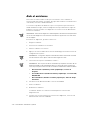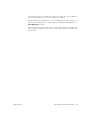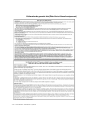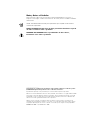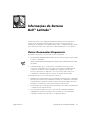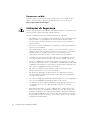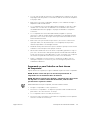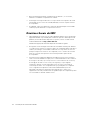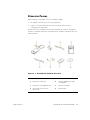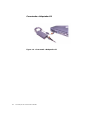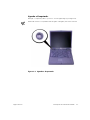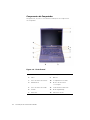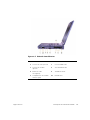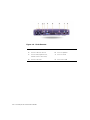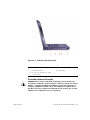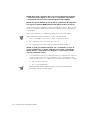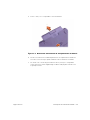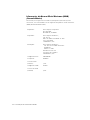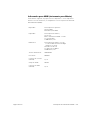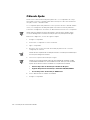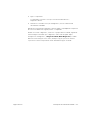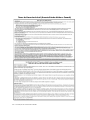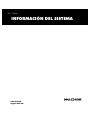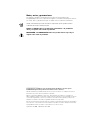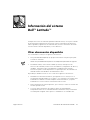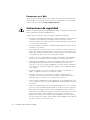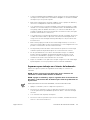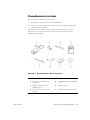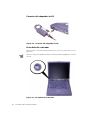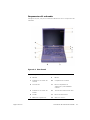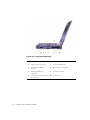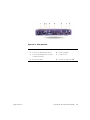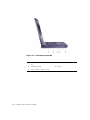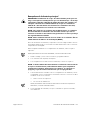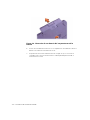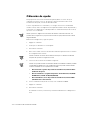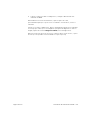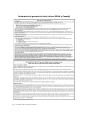A página está carregando...
A página está carregando...
A página está carregando...
A página está carregando...
A página está carregando...
A página está carregando...
A página está carregando...
A página está carregando...
A página está carregando...
A página está carregando...
A página está carregando...
A página está carregando...
A página está carregando...
A página está carregando...
A página está carregando...
A página está carregando...
A página está carregando...
A página está carregando...
A página está carregando...
A página está carregando...
A página está carregando...
A página está carregando...
A página está carregando...
A página está carregando...
A página está carregando...
A página está carregando...
A página está carregando...
A página está carregando...
A página está carregando...
A página está carregando...
A página está carregando...
A página está carregando...
A página está carregando...
A página está carregando...
A página está carregando...
A página está carregando...
A página está carregando...
A página está carregando...
A página está carregando...
A página está carregando...
A página está carregando...
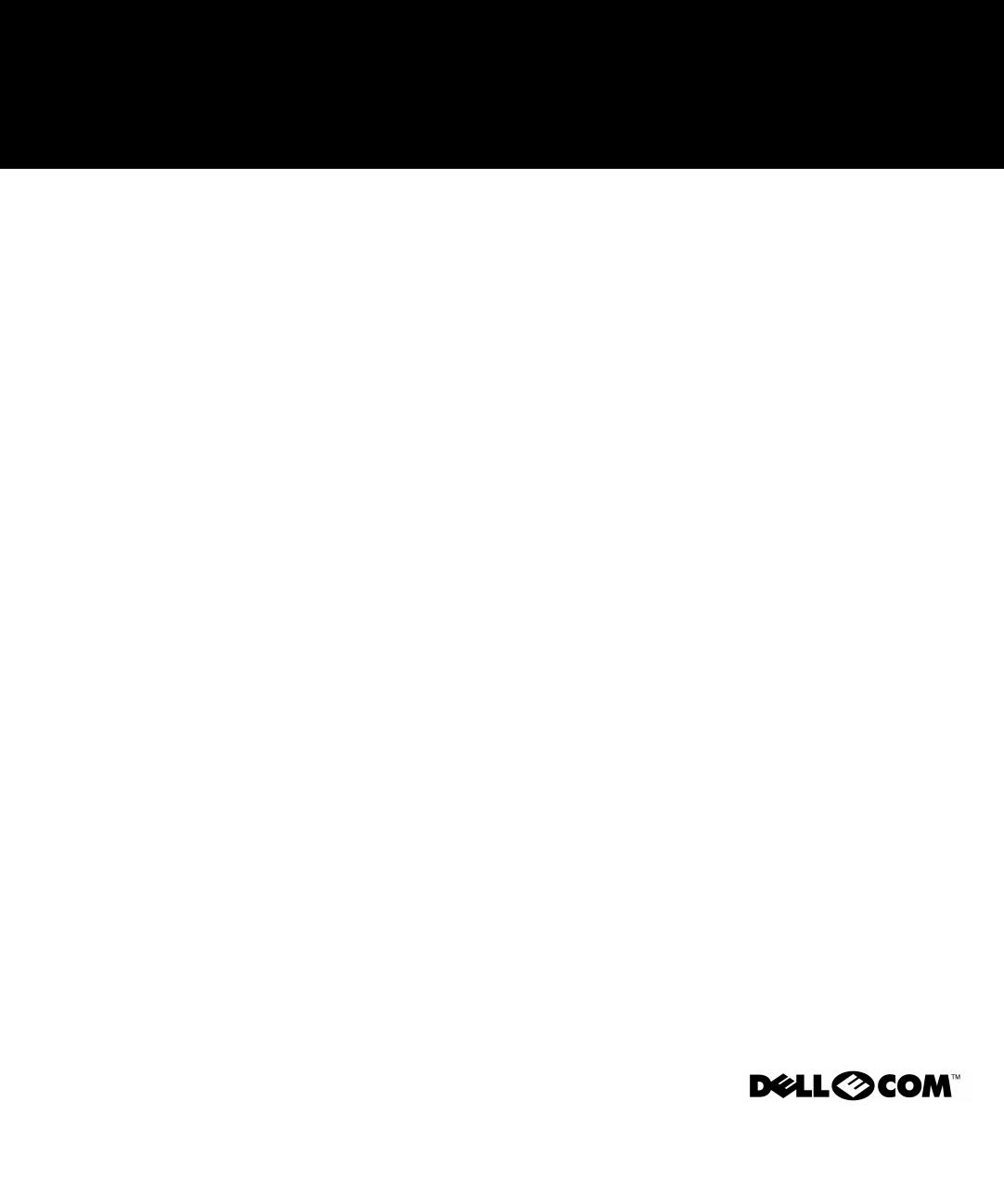
www.dell.com
support.dell.com
INFORMAÇÕES SOBRE O SISTEMA

Notas, Avisos e Cuidados
Neste manual, os blocos de texto podem estar acompanhados por um ícone e
impressos em negrito ou itálico. Esses blocos são notas, avisos e cuidados utilizados
desta forma:
NOTA: Uma NOTA indica informações importantes que o ajudam a usar melhor o
sistema do computador.
AVISO: Um AVISO informa sobre um dano potencial no hardware ou perda
de dados e ensina a evitar o problema.
CUIDADO: Um CUIDADO indica a possibilidade de danos físicos,
informando como evitar o problema.
____________________
As informações contidas neste documento estão sujeitas a alterações sem aviso prévio.
© 2000 Dell Computer Corporation. Todos os direitos reservados.
É proibida a reprodução sem permissão por escrito da Dell Computer Corporation.
Marcas comerciais utilizadas neste texto: Dell, Latitude, AccessDirect e o logotipo DELL E COM
são marcas comerciais da Dell Computer Corporation; Intel e Pentium são marcas comerciais
registradas e Celeron é uma marca comercial da Intel Corporation; Microsoft e Windows são
marcas comerciais registradas da Microsoft Corporation.
Outros nomes e marcas comerciais podem ser usados neste documento, referindo-se às
entidades que reivindicam as marcas e os nomes ou seus produtos. A Dell renuncia ao direito
de qualquer participação em nomes e marcas comerciais que não sejam de sua propriedade.
$0902-74 de 2000 P/N 642TM Rev. A00

support.dell.com Informações do Sistema Dell Latitude 3-1
Informações do Sistema
Dell™ Latitude™
A caixa de acessórios do computador portátil Dell Latitude contém um pequeno
conjunto de documentação impressa. Este documento contém informações
introdutórias, de segurança e de regulamentação sobre o computador da Dell, assim
como informações sobre outros documentos da Dell disponíveis e como obtê-los.
Outros Documentos Disponíveis
Os seguintes documentos são fornecidos com o computador:
•
A folha Getting Started (Primeiros Passos) fornece instruções passo a passo para
conectar o computador.
NOTA: A folha Getting Started (Primeiros Passos) não está disponível em todas
as regiões.
•
O Guia do Usuário, que é um documento em HTML com descrições dos
recursos do computador, instruções sobre como instalar e configurar drivers
e utilitários, informações sobre o programa de configuração do sistema e
instruções para inserir os dispositivos nos conectores do painel traseiro do
computador. O Guia do Usuário encontra-se na unidade de disco rígido.
Você também pode ter um ou mais destes documentos:
•
Atualizações de documentação, que acompanham ocasionalmente o computador
para descrever as alterações efetuadas no software ou computador. Leia sempre
essas atualizações antes de consultar outra documentação qualquer, já que as
atualizações normalmente contêm as informações mais recentes.
•
Documentação do sistema operacional, incluída caso você tenha solicitado à Dell
o software do sistema operacional.
•
Documentação incluída com todos os opcionais do computador adquiridos
separadamente. Essa documentação inclui informações necessárias para
configurar e instalar esses opcionais no computador da Dell.

3-2 Informações do Sistema Dell Latitude
Documentos na Web
É possível obter as versões mais recentes dos documentos na unidade de disco
rígido e outras informações para solução de problemas no site de suporte em
http://support.dell.com (em inglês).
Instruções de Segurança
Use as seguintes diretrizes de segurança para ajudar a proteger o computador contra
danos potenciais e para a sua própria segurança pessoal.
Ao usar o computador, observe as seguintes diretrizes de segurança:
• Não trabalhe com o computador portátil Latitude posicionado diretamente sobre
a pele. Durante o uso prolongado, pode ocorrer acúmulo de calor na base.
O contato direto com a pele pode provocar desconforto ou, eventualmente,
uma queimadura.
• Não tente consertar o computador por conta própria. Sempre siga exatamente
as instruções de instalação.
•
Não carregue baterias no bolso, na bolsa ou em outro local em que objetos
metálicos (como chaves de carro) provoquem um curto-circuito nos terminais
das baterias. O fluxo resultante de corrente excessiva pode provocar
temperaturas extremamente altas e resultar em danos por queimaduras.
•
Certifique-se de que nada esteja sobre o cabo de força do adaptador e de que
esse cabo não fique exposto em locais onde se possa esbarrar ou pisar nele.
•
Posicione o adaptador CA em uma área ventilada, como uma mesa ou sobre o
assoalho, ao usá-lo para executar o computador ou carregar a bateria. Não cubra
o adaptador CA com papéis ou outros objetos que diminuam a ventilação; além
disso, não use o adaptador CA dentro de uma caixa.
•
Não utilize o computador em um ambiente úmido, como próximo a uma
banheira, pia ou piscina, ou em um local molhado.
• Não bloqueie as passagens ou aberturas de ar do computador com objetos.
Esse procedimento pode provocar incêndio ou descarga elétrica, danificando
os componentes internos.
•
Use somente o adaptador CA PA-6 da Dell aprovado para uso com o computador.
O uso de outro adaptador CA pode apresentar risco de incêndio.
• Use apenas os módulos de bateria da Dell que foram aprovados para uso com
o computador. O uso de outros tipos pode apresentar risco de incêndio
ou explosão.
• Para evitar choque elétrico, conecte o adaptador CA e os cabos de força dos
periféricos às fontes de força ligadas corretamente à terra. Esses cabos estão
equipados com plugues de três pinos para assegurar o aterramento adequado.
Não use plugues adaptadores nem remova o pino de aterramento de um cabo.
Se precisar de um cabo de extensão, use um cabo de três fios com os plugues
aterrados da forma adequada.

support.dell.com Informações do Sistema Dell Latitude 3-3
• Se você usar um cabo de extensão com o adaptador CA, certifique-se de que a
amperagem total dos produtos conectados ao cabo de extensão não ultrapasse
ado próprio cabo.
•
Para remover a força do computador, desligue-o, retire a bateria e desligue o
adaptador CA da tomada elétrica.
•
Se o computador tem um modem (Placa de PC) integrado ou opcional, o cabo
utilizado com o modem deve ser fabricado com um tamanho de fio mínimo
de 26 AWG (American wire gauge) e um plugue modular RJ-11 compatível
com a FCC.
•
Se o computador tiver um modem (Placa de PC) integrado ou opcional,
desconecte o cabo do modem durante tempestades com descargas elétricas
para evitar o risco remoto de choque elétrico procedente da emissão de raios
através da linha telefônica.
• Para evitar o risco potencial de choque elétrico, não conecte ou desconecte
quaisquer cabos, nem faça manutenção ou reconfiguração deste produto
durante tempestades com descargas elétricas.
•
As Placas de PC podem ficar muito quentes durante a operação normal. Tenha
cuidado ao removê-las após uma operação contínua.
•
Não descarte as baterias de íons de lítio do computador jogando-as no fogo ou
junto com o lixo doméstico. Elas podem explodir. Descarte baterias usadas de
acordo com as instruções dos fabricantes ou entre em contato com a empresa
de coleta de lixo para obter mais instruções sobre como descartá-las.
•
Limpe o computador com um tecido leve, umedecido em água e não em
detergentes líquidos ou em aerossol, pois esses detergentes podem conter
substâncias inflamáveis.
Preparando-se para Trabalhar na Parte Interna
do Computador
Siga as diretrizes de segurança a seguir ao trabalhar na parte interna do computador.
AVISO: A única ocasião em que você acessará a parte interna do
computador será ao instalar módulos de memória.
AVISO: Aguarde 5 segundos após desligar o computador para desconectar
um dispositivo ou remover um módulo de memória, a fim de evitar
possíveis danos à placa do sistema.
NOTA: Para obter instruções completas, consulte o Guia do Usuário.
•
Desligue o computador e todos os periféricos.
•
Desconecte o computador e os dispositivos periféricos das tomadas elétricas
para reduzir o risco de ferimentos ou choque.
• Se o computador estiver conectado, desconecte-o.
• Desconecte todos os periféricos conectados ao computador, inclusive aparelho
telefônico e linhas de comunicação.

3-4 Informações do Sistema Dell Latitude
• Remova a bateria principal do compartimento de bateria e, se necessário,
a bateria secundária do compartimento modular.
•
Descarregue a energia estática do seu corpo tocando uma superfície de metal
não pintada de um conector de entrada/saída (E/S) existente na parte traseira
do computador.
•
Ao trabalhar, toque periodicamente o painel de E/S para dissipar a eletricidade
estática que pode danificar os componentes internos.
Diretrizes Gerais de EMC
•
Cabos blindados de sinal: O uso de cabos blindados garante que a classificação
apropriada de EMC seja mantida para o ambiente específico. Para impressoras
paralelas, há um cabo da Dell disponível. Se preferir, solicite um cabo na Dell
na World Wide Web em http://www.dell.com.
NOTA: Esta opção pode não estar disponível em todas as regiões.
•
Protegendo contra descarga eletrostática: A eletricidade estática pode danificar
os componentes eletrônicos existentes dentro do computador. Para evitar danos
estáticos, descarregue a eletricidade estática do seu corpo antes de tocar em
qualquer componente eletrônico do computador, como o módulo de memória.
Faça isso, tocando uma superfície de metal não pintada no painel de E/S
do computador.
•
Interferência eletromagnética (EMI, Electromagnetic Interference) é qualquer
sinal ou emissão irradiada em espaço livre ou transmitida através de condutores
de energia ou de sinais, que coloque em risco o funcionamento de um serviço
de navegação de rádio ou outro serviço de segurança, ou que degrade
seriamente, obstrua ou interrompa várias vezes um serviço licenciado de
comunicação de rádio. Seu computador Dell é projetado para ser compatível
com os regulamentos aplicáveis relacionados à EMI. Modificações não
aprovadas expressamente pela Dell podem impedir que o usuário use o
equipamento. Informações adicionais de regulamentação do computador podem
ser encontradas no Guia do Usuário on-line.

support.dell.com Informações do Sistema Dell Latitude 3-5
Primeiros Passos
Para configurar o computador, execute as seguintes etapas:
1. Desembale a caixa de acessórios (veja a Figura 3-1).
2. Separe o conteúdo da caixa de acessórios necessário para concluir a
configuração do computador.
A caixa de acessórios também contém a documentação do usuário e de qualquer
software ou hardware adicional (como Placas de PC, unidades ou baterias) que você
tenha solicitado.
Figura 3-1. Conteúdo da Caixa de Acessórios
1 Adaptador CA 5 Cabo para modem opcional
2 Ponteiras do track stick 6 Cabo do adaptador de áudio
de TV/digital
3 Cabo de força do adaptador CA 7 Módulo de viagem
4 Documentação do sistema
operacional
8 ResourceCD

3-6 Informações do Sistema Dell Latitude
Conectando o Adaptador CA
Figura 3-2. Conectando o Adaptador CA

support.dell.com Informações do Sistema Dell Latitude 3-7
Ligando o Computador
Para ligar o computador, abra-o e pressione o botão Liga/Desliga (veja a Figura 3-3).
NOTA: Não conecte o computador antes de ligá-lo e desligá-lo pelo menos uma vez.
Figura 3-3. Ligando o Computador

3-8 Informações do Sistema Dell Latitude
Componentes do Computador
As Figuras 3-4, 3-5, 3-6 e 3-7 mostram as localizações dos componentes
do computador.
Figura 3-4. Visão Frontal
1 Trava do vídeo 8 Touch pad
2 Vídeo 9 Bateria
3 Luzes de status do sistema 10 Compartimento modular
4 Entrada de ar 11 Botões do track stick
e touch pad
5 Luzes de status do teclado 12 Tecla Dell AccessDirect™
6 Teclado 13 Botão Liga/Desliga
7 Track stick 14 Microfone interno
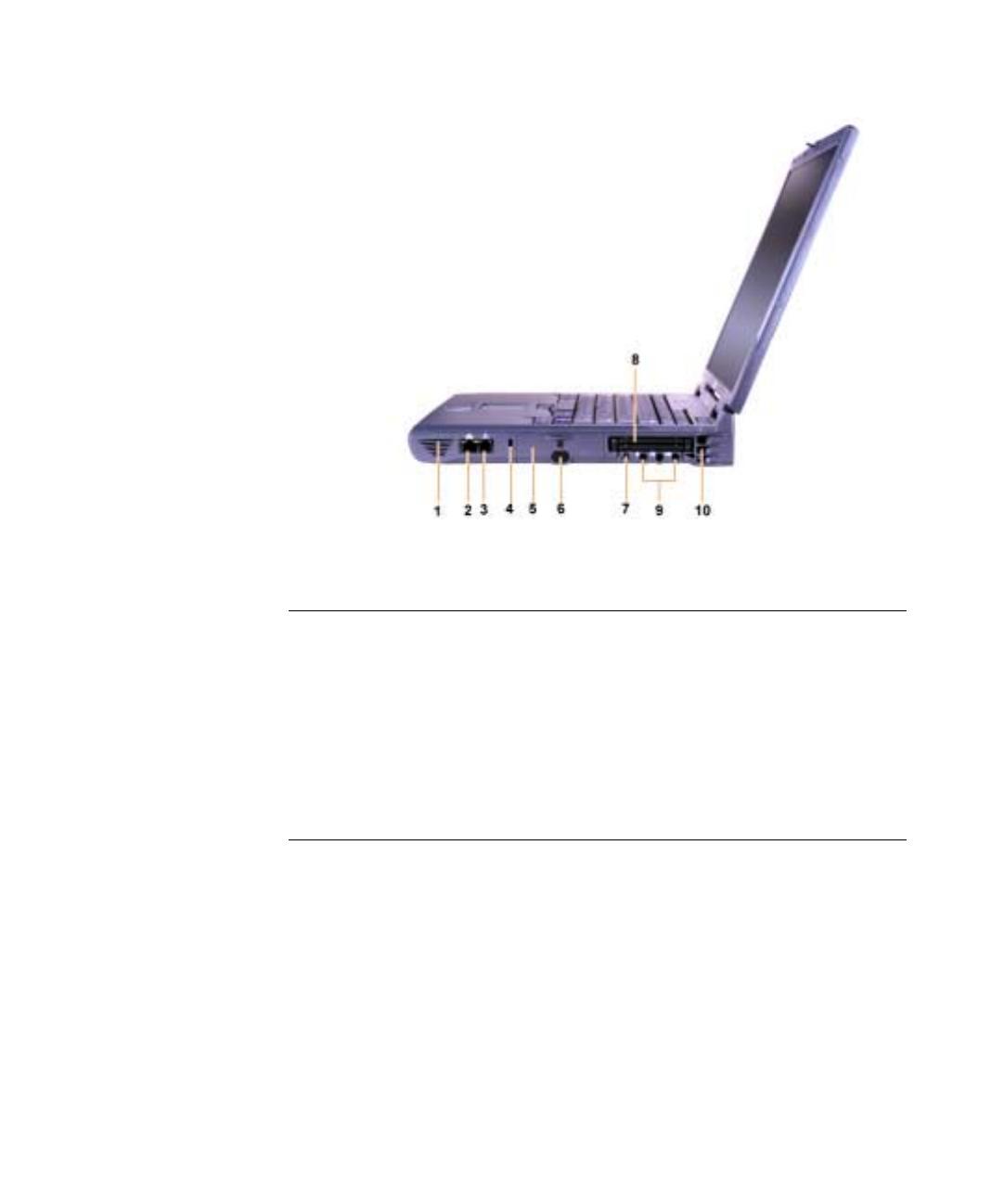
support.dell.com Informações do Sistema Dell Latitude 3-9
Figura 3-5. Visão da Lateral Direita
1 Alto-falante 6 Sensor infra-vermelho
2 Conector de rede opcional 7 Conector IEEE 1394
3 Conector de modem
opcional
8 Slots de Placa de PC
4 Encaixe do cabo
de segurança
9 Tomadas de áudio
5 Compartimento de unidade
de disco rígido
10 Entrada de ar

3-10 Informações do Sistema Dell Latitude
Figura 3-6. Visão Posterior
1 Ventiladores 5 Conector de encaixe
2 Conector da fonte de CA 6 Conector paralelo
3 Conector PS/2 (para mouse,
teclado ou bloco de teclas)
7 Conector serial
4 Conector de vídeo 8 Conectores USB

support.dell.com Informações do Sistema Dell Latitude 3-11
Figura 3-7. Visão da Lateral Esquerda
Trocando a Bateria Principal
CUIDADO: O uso do tipo inadequado de bateria pode apresentar risco
de incêndio ou explosão. Troque a bateria somente por um tipo de bateria
idêntico ou equivalente adquirida na Dell. Você pode usar a bateria em
qualquer computador Latitude, exceto em computadores Latitude CS ou
CSx. Não tente usar a bateria em computadores CS ou CSx e não use uma
bateria desses computadores no seu computador.
1 Presilha da unidade ótica fixa 4 Encaixe do cabo de segurança
2 Unidade ótica fixa 5 Alto-falante
3 Conector de saída de TV e vídeo
em forma de S

3-12 Informações do Sistema Dell Latitude
AVISO: Para evitar a perda de dados, não troque uma bateria enquanto
o computador estiver ligado, a não ser que o computador esteja ligado
a uma tomada elétrica ou uma segunda bateria esteja instalada.
AVISO: Use apenas baterias de íons de lítio no computador. O computador
não suporta as baterias NiMH (nickel-metal hydride, hidreto de níquel).
Antes de instalar uma nova bateria, verifique sua carga pressionando o botão de teste
de bateria. O regulador da bateria não acenderá se a bateria estiver completamente
descarregada.
Para trocar uma bateria no compartimento de bateria, execute estas etapas.
NOTA: Para obter instruções completas, consulte o Guia do Usuário.
1. Salve o seu trabalho e feche todos os arquivos e aplicativos abertos.
2. Se o computador estiver conectado, desconecte-o.
3. Se o compartimento modular contiver uma bateria, vá para a etapa 5.
AVISO: Se optar por substituir a bateria com o computador no modo de
espera ou hibernação, você terá 2 minutos para concluir a substituição.
Após 2 minutos, o computador será desligado e você perderá os dados
que não tenham sido salvos.
4. Se a única bateria existente no computador estiver no compartimento de bateria
e essa for a bateria que você deseja substituir, conecte o computador a uma
tomada elétrica ou preserve os dados através de um dos procedimentos a seguir.
•
Use o modo de suspensão.
• Use o modo de hibernação.
NOTA: Para obter mais informações sobre os modos de suspensão e de
hibernação, consulte o Guia do Usuário.

support.dell.com Informações do Sistema Dell Latitude 3-13
5. Feche o vídeo, vire o computador e remova a bateria.
Figura 3-8. Removendo uma Bateria do Compartimento de Bateria
6. Deslize com firmeza a nova bateria para dentro do compartimento de bateria.
Você deve ouvir um clique quando a bateria estiver totalmente encaixada.
7. De acordo com o modo de gerenciamento de força em que o computador
estiver, pressione o botão Liga/Desliga ou abra a exibição para continuar com
aoperação normal.

3-14 Informações do Sistema Dell Latitude
Informações da Norma Oficial Mexicana (NOM)
(Somente México)
As informações a seguir são fornecidas no(s) dispositivo(s) descrito(s) neste
documento, em conformidade com as exigências dos padrões oficiais mexicanos
(NOM, Norma Oficial Mexicana).
Exportador: Dell Computer Corporation
One Dell Way
Round Rock, TX 78682
Importador: Dell Computer de México,
S.A. de C.V.
Paseo de la Reforma 2620 - 11° Piso
Col. Lomas Altas
11950 México, D.F.
Enviar para: Dell Computer de México,
S.A. de C.V. al Cuidado de Kuehne
& Nagel de
México S. de R.I.
Avenida Soles No. 55
Col. Peñon de los Baños
15520 México, D.F.
Voltagem da fonte: 100-240 VAC
Freqüência: 50-60 Hz
Consumo atual
(máximo): 1,5 A
Voltagem de saída: 20 VDC
Corrente de saída
(máxima): 3,5 A
A página está carregando...

3-16 Informações do Sistema Dell Latitude
Obtendo Ajuda
A Dell fornece várias ferramentas para ajudá-lo caso o seu computador não esteja
funcionando conforme o esperado. Para obter informações sobre essas ferramenta
de ajuda, consulte o Guia do Usuário.
Se o computador apresentar problemas e não for possível acessar o Guia do Usuário
on-line, use o Diagnóstico da Dell para ajudá-lo a descobrir a causa do problema e
solucioná-lo. O diagnóstico encontra-se no ResourceCD fornecido com o computador.
NOTA: Execute o diagnóstico antes de chamar o suporte técnico da Dell, já que
os testes de diagnóstico fornecem informações que você pode precisar ao ligar.
Para iniciar o diagnóstico, execute as seguintes etapas:
1. Desligue o computador.
2. Desencaixe o computador se estiver encaixado.
3. Ligue o computador.
4. Pressione <F2> no início da rotina de inicialização para acessar o menu de
configuração do sistema.
NOTA: Anote a seqüência de inicialização atual caso você deseje restaurá-la após
a execução do Diagnóstico da Dell.
5. Selecione a seqüência de inicialização a seguir.
NOTA: Você só pode inicializar a partir de uma unidade de CD-ROM, CD-RW
ou DVD-ROM instalada como uma unidade ótica fixa. Não é possível inicializar
a partir de um desses módulos instalados no compartimento modular.
•
Primeiro Dispositivo de Inicialização: Unidade de Disquete
•
Segundo Dispositivo de Inicialização: Unidade de CD/DVD/CD-RW
•
Terceiro Dispositivo de Inicialização: HDD Interno
6. Insira o ResourceCD na unidade de CD-ROM.
7. Desligue o computador.

support.dell.com Informações do Sistema Dell Latitude 3-17
8. Ligue o computador.
O computador é iniciado e começa a executar automaticamente o
Diagnóstico da Dell.
9. Quando for concluída a execução do diagnóstico, remova o ResourceCD
da unidade de CD-ROM.
Para alterar a seqüência de inicialização, repita as etapas 1 a 6, adaptando a seqüência
às suas necessidades. Em seguida, reinicie o computador.
Quando você inicia o diagnóstico, a tela com o logotipo da Dell é exibida, seguida de
uma mensagem informando que o diagnóstico está sendo carregado. Após o
carregamento do diagnóstico, o Diagnostics Menu (Menu Diagnóstico) é exibido.
Para selecionar uma opção nesse menu, destaque a opção e pressione <Enter>
ou pressione a tecla correspondente à letra destacada na opção escolhida.

3-18 Informações do Sistema Dell Latitude
Termo
d
e Garantia
d
a Inte
l
(Somente Esta
d
os Uni
d
os e Cana
d
á)
A página está carregando...
A página está carregando...
A página está carregando...
A página está carregando...
A página está carregando...
A página está carregando...
A página está carregando...
A página está carregando...
A página está carregando...
A página está carregando...
A página está carregando...
A página está carregando...
A página está carregando...
A página está carregando...
A página está carregando...
A página está carregando...
A página está carregando...
A página está carregando...
-
 1
1
-
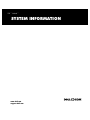 2
2
-
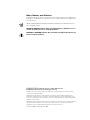 3
3
-
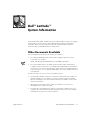 4
4
-
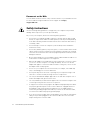 5
5
-
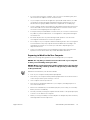 6
6
-
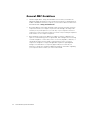 7
7
-
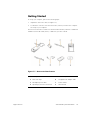 8
8
-
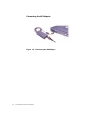 9
9
-
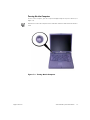 10
10
-
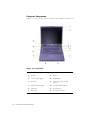 11
11
-
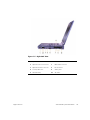 12
12
-
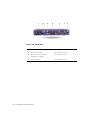 13
13
-
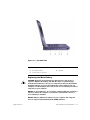 14
14
-
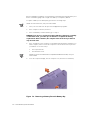 15
15
-
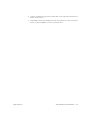 16
16
-
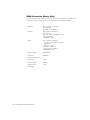 17
17
-
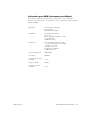 18
18
-
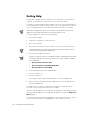 19
19
-
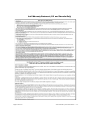 20
20
-
 21
21
-
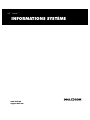 22
22
-
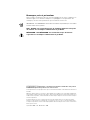 23
23
-
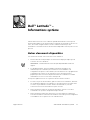 24
24
-
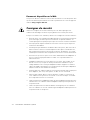 25
25
-
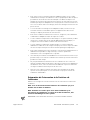 26
26
-
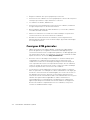 27
27
-
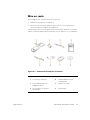 28
28
-
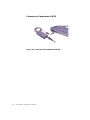 29
29
-
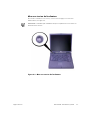 30
30
-
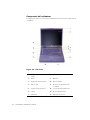 31
31
-
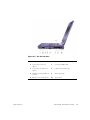 32
32
-
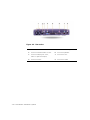 33
33
-
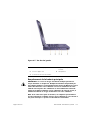 34
34
-
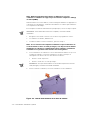 35
35
-
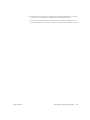 36
36
-
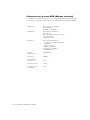 37
37
-
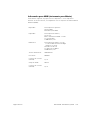 38
38
-
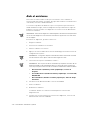 39
39
-
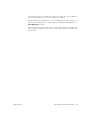 40
40
-
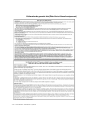 41
41
-
 42
42
-
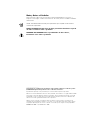 43
43
-
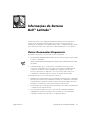 44
44
-
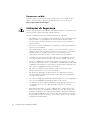 45
45
-
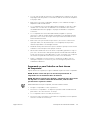 46
46
-
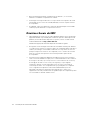 47
47
-
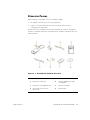 48
48
-
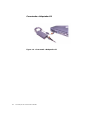 49
49
-
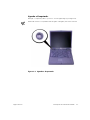 50
50
-
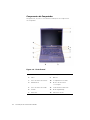 51
51
-
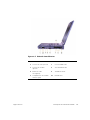 52
52
-
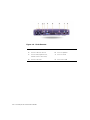 53
53
-
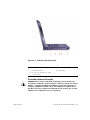 54
54
-
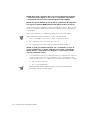 55
55
-
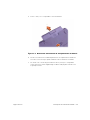 56
56
-
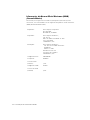 57
57
-
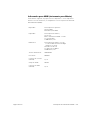 58
58
-
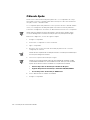 59
59
-
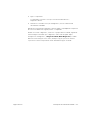 60
60
-
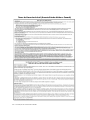 61
61
-
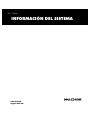 62
62
-
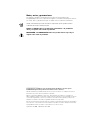 63
63
-
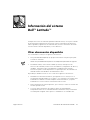 64
64
-
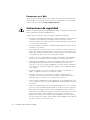 65
65
-
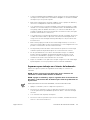 66
66
-
 67
67
-
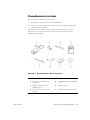 68
68
-
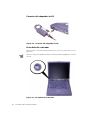 69
69
-
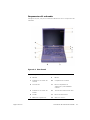 70
70
-
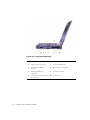 71
71
-
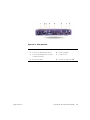 72
72
-
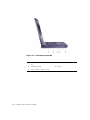 73
73
-
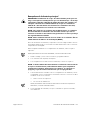 74
74
-
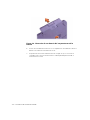 75
75
-
 76
76
-
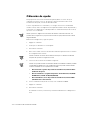 77
77
-
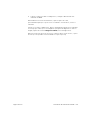 78
78
-
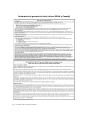 79
79
em outras línguas
- español: Dell Latitude C800 Guía de inicio rápido
- français: Dell Latitude C800 Guide de démarrage rapide
- English: Dell Latitude C800 Quick start guide